冊子になるようコピーしたい
コンテンツID(5829)
複数ページにコピーされた用紙を、冊子(中とじ冊子)になるようにページ順を割り付けてコピーできます。また、製本するときに中とじしろを設定したり、表紙を付けたりできます。

セットした原稿の向きと、[原稿セット向き]の設定が同じになっているか、確認してください。設定が合っていないと、原稿の上下の向きを本機が間違って認識します。
4枚の原稿を1枚の用紙にコピーするため、原稿の枚数が4の倍数にならない場合は残りのページが白紙ページになります。
この機能は、お使いの機種によっては表示されません。利用するにはオプションが必要になります。詳しくは、弊社の営業担当者にお尋ねください。
目的の機能がリストに表示されていない場合は、[
 ]>[アプリの表示カスタマイズ]>[コピー]>[機能リストの表示と順序]から表示する機能を確認してください。
]>[アプリの表示カスタマイズ]>[コピー]>[機能リストの表示と順序]から表示する機能を確認してください。
商品によって一部表示や操作が異なる場合があります。
手順
原稿をセットします。
ホーム画面で[コピー]をタップします。
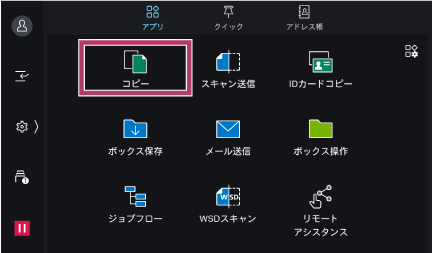
[原稿セット向き]をタップし、表示されたメニューから、セットした原稿と同じ向きを選びます。

読める向き
原稿の上の部分を、原稿ガラスまたは原稿送り装置に向かって奥側にセットした場合に選びます。
左向き
原稿の上の部分を、原稿ガラスまたは原稿送り装置に向かって左側にセットした場合に選びます。
[<]をタップして機能リストに戻り、[製本]をタップします。

表示されるメニューから[左とじ/上とじ]または[右とじ]を選びます。
 補足
補足原稿をページ順に割り付ける必要がない場合は[とじ指定なし(原稿のまま)]を選びます。読み込んだ原稿のままコピーし、折り/ホチキスだけを設定して排出できます。
表紙を付ける場合は[表紙]をタップして、表示されるメニューで表紙にコピーするかどうかを設定します。

コピーしない
表紙にはなにも印字しません。

両面にコピー
表紙の外側と内側の面に印字します。

外側にコピー
表紙の外側の面にだけ印字します。

[用紙選択(表紙トレイ)]および[用紙トレイ(本文トレイ)]をタップして、表紙や本文に使用する用紙を設定します。
補足表紙に使用する用紙トレイは、本文に使用するトレイと同じ用紙サイズ・向きにセットされているものを選んでください。
[<]をタップして[製本]画面に戻り、必要に応じて、そのほかの項目を設定します。
[スタート]をタップします。
補足他の項目を設定する場合は[<]をタップし、機能リストから設定してください。
本ページをスマートフォンなどで表示する場合はQRコードをご利用ください。